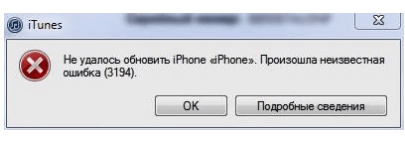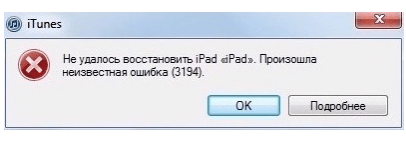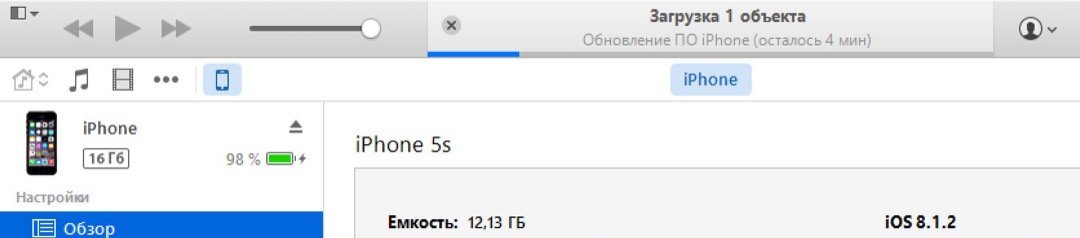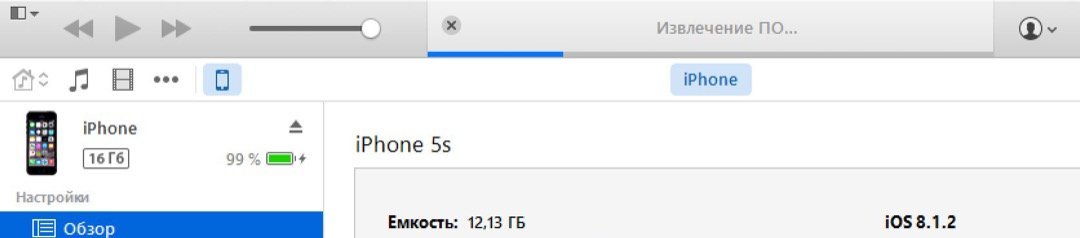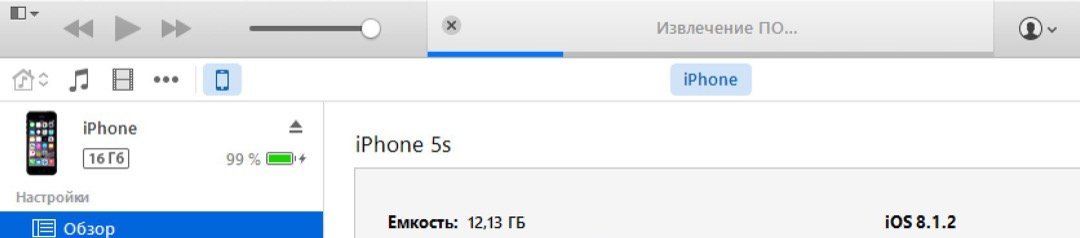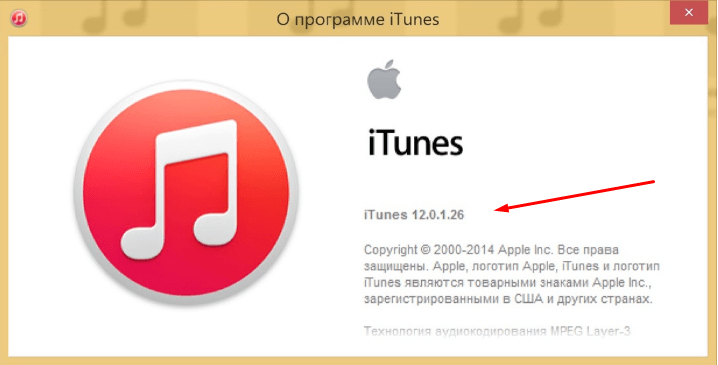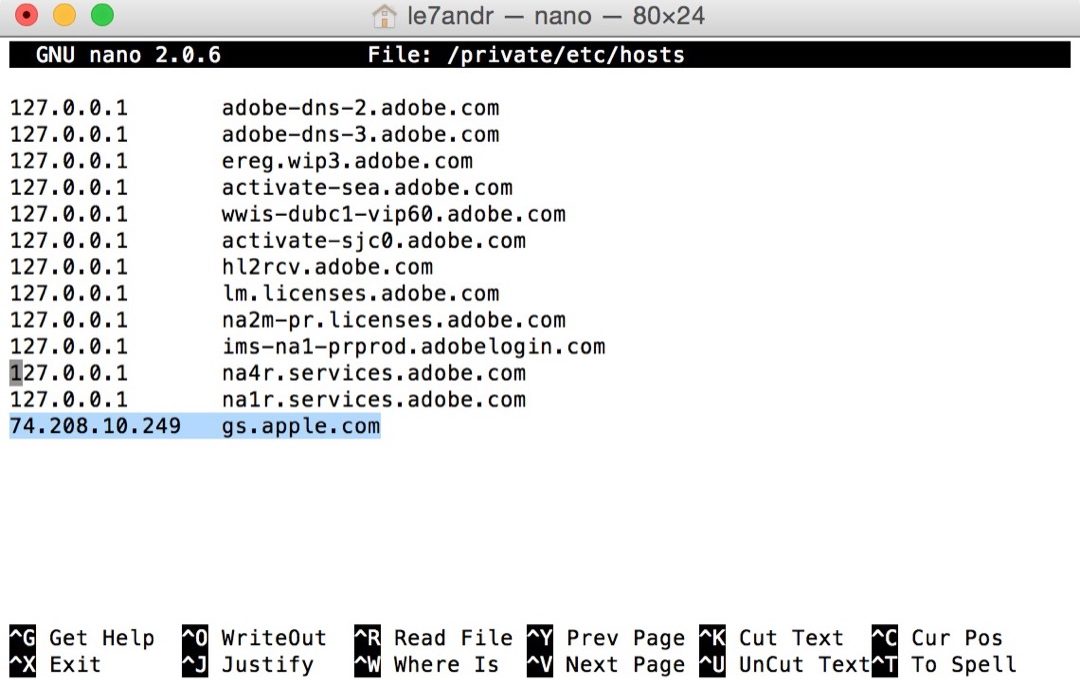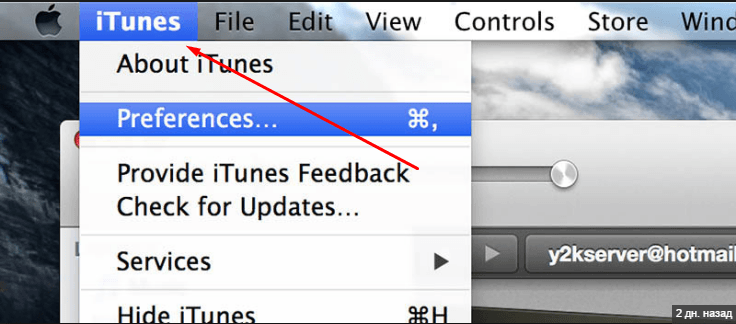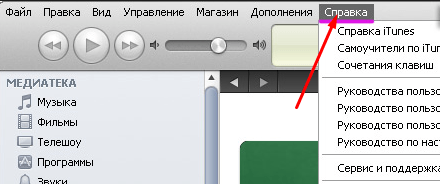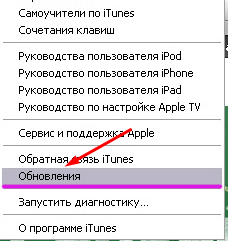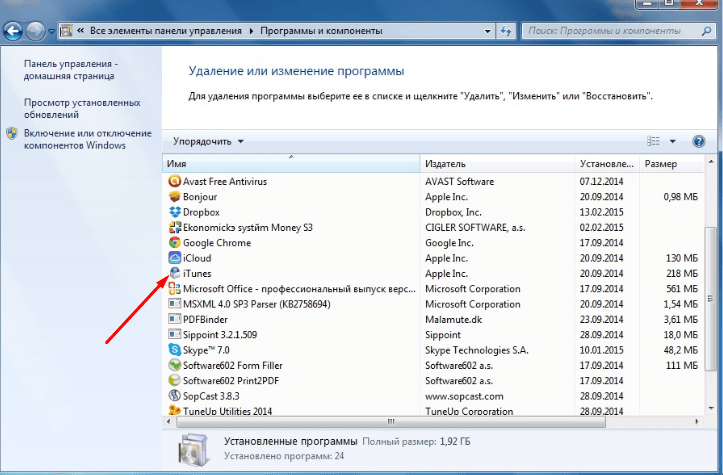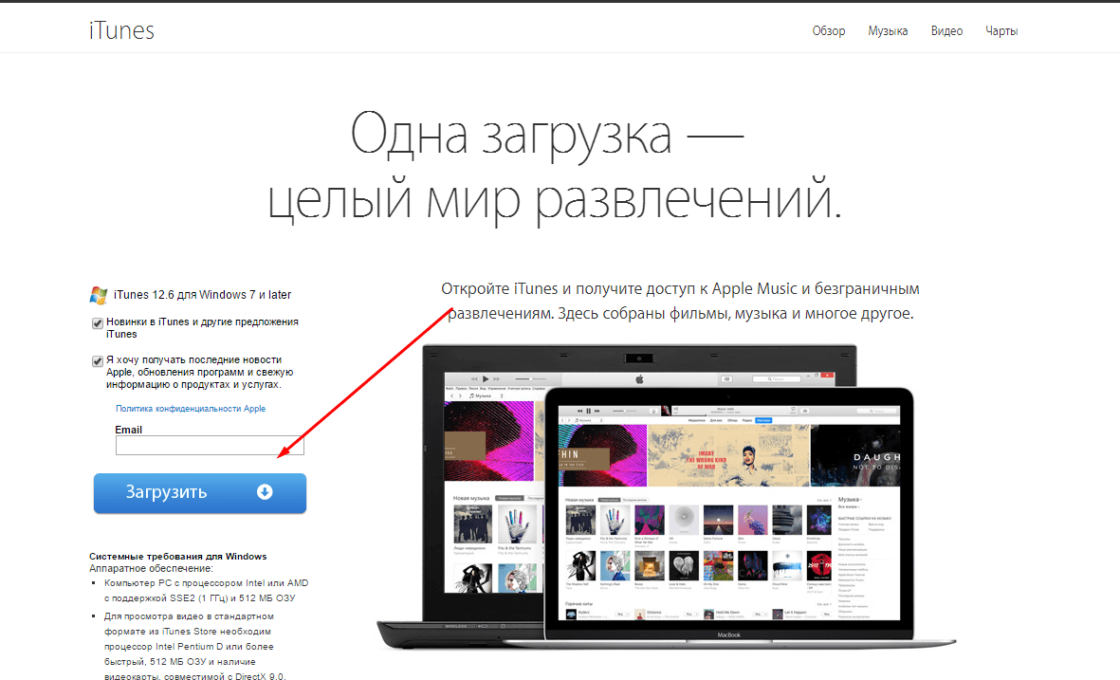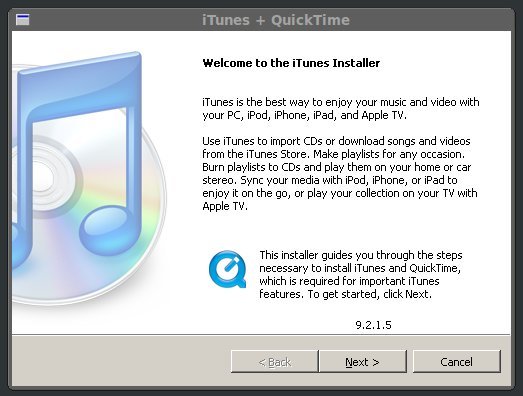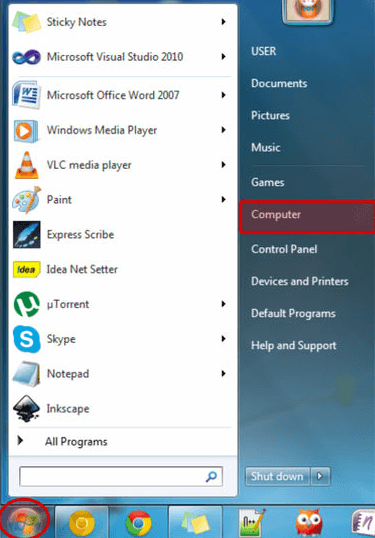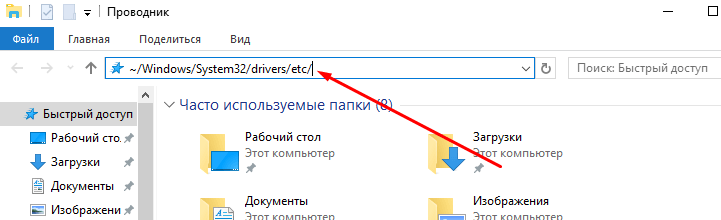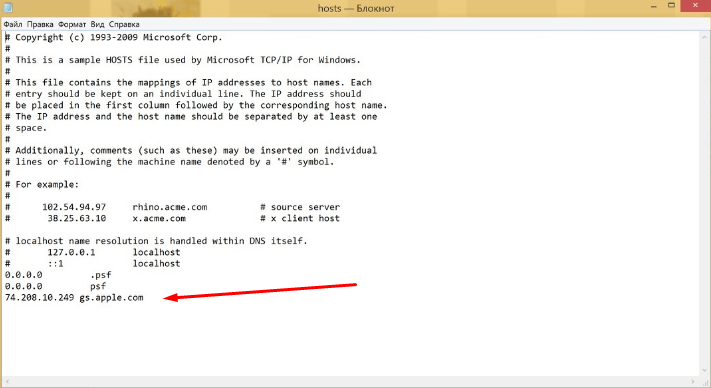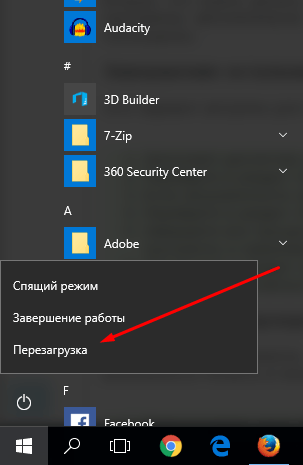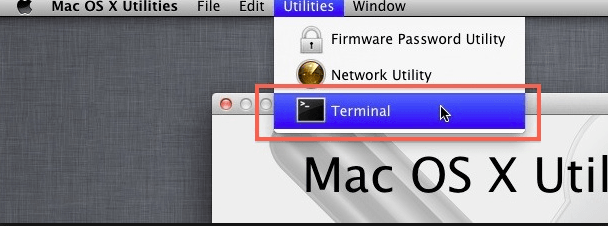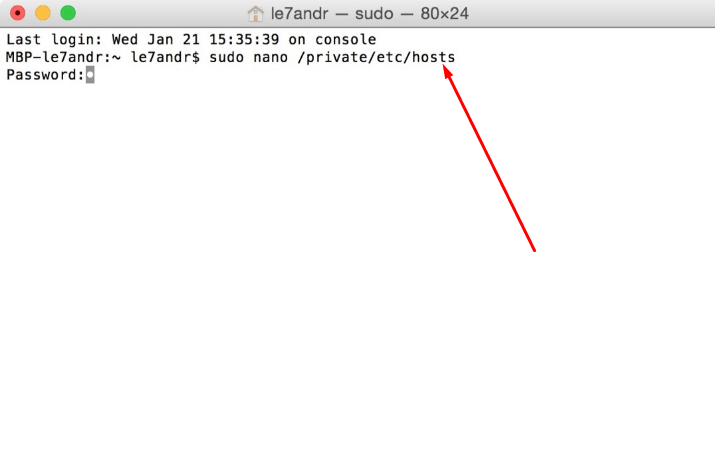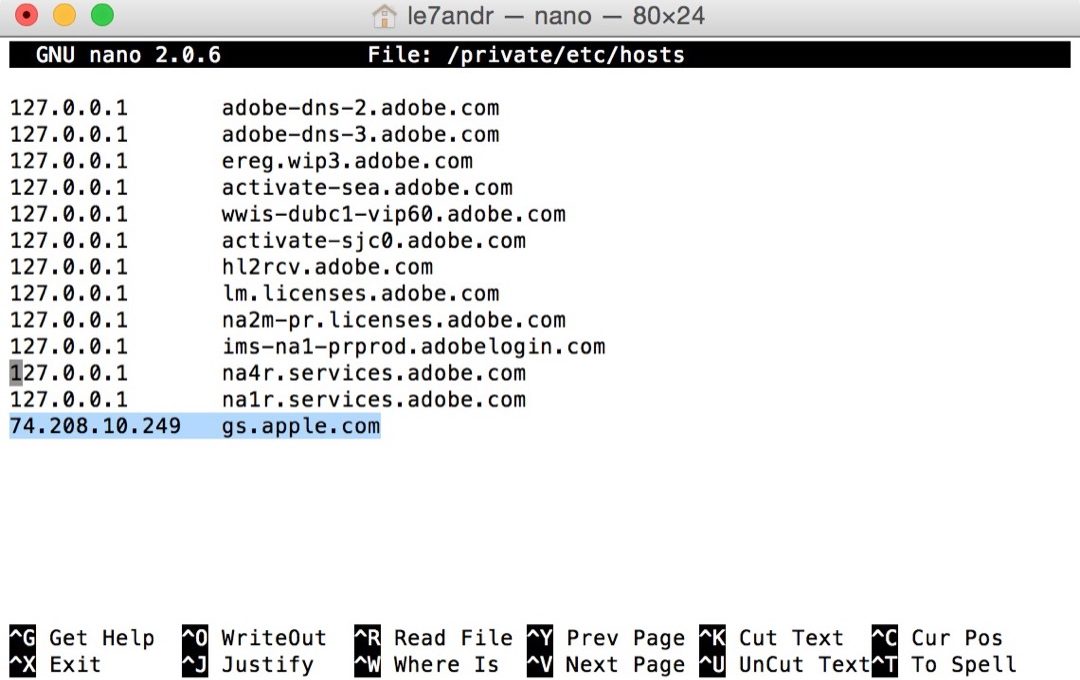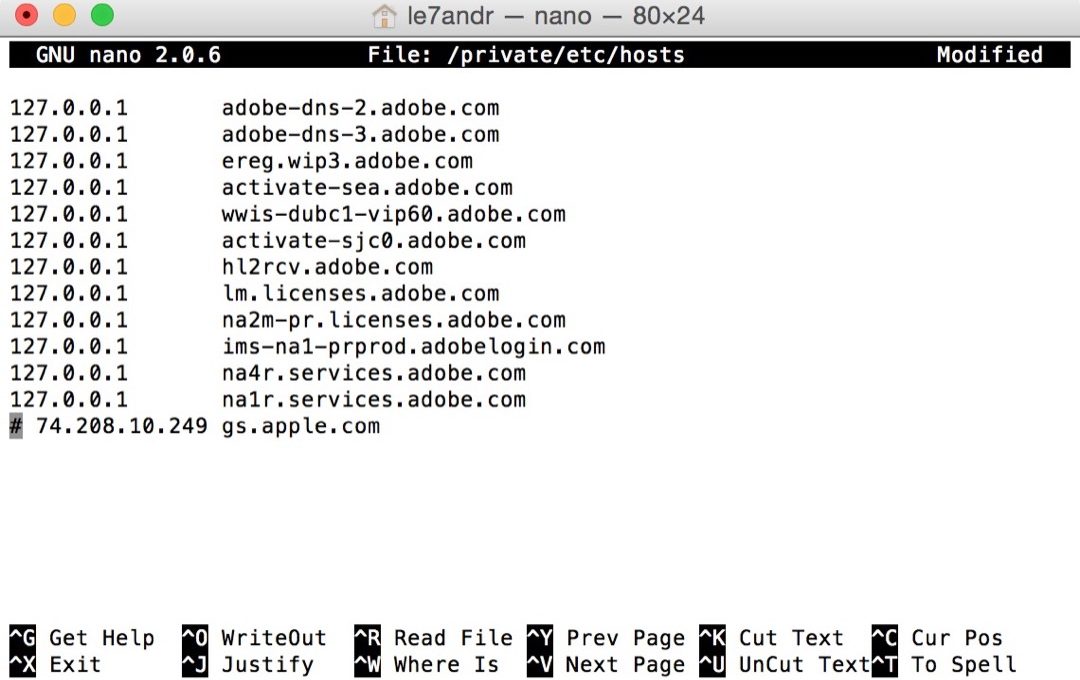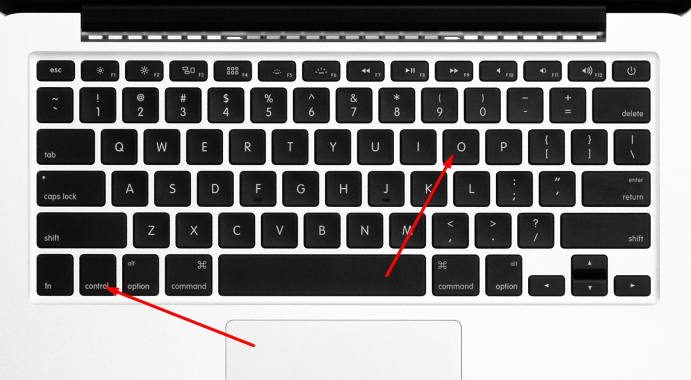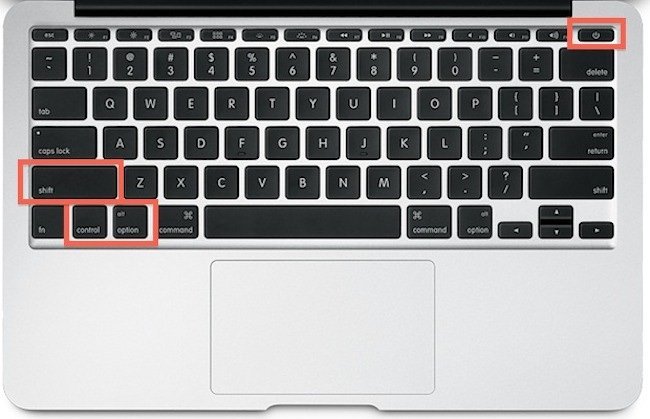iTunes — сервис, позволяющий умножить количество возможностей вашего Apple-устройства в несколько раз, поэтому никак нельзя допустить того, чтобы он перестал работать. Но если при его использовании все-таки появилась ошибка, то ее можно исправить самостоятельно. Некоторые ошибки обозначают проблему прямым текстом, а некоторые — уникальным кодом. Далее будет рассмотрено, почему появилась ошибка с кодом 3194, и как от нее можно избавиться без помощи специалистов.
Содержание
Когда и почему появляется ошибка с кодом 3194?
Ошибка с указанным кодом может появиться в двух случаях:
- При попытке обновить телефон или планшет при помощи сервиса iTunes.
- При попытке восстановить телефон или планшет через iTunes.
Чтобы разобраться в том, из-за чего появилась данная ошибка, необходимо понять, как проходить процесс обновления и восстановления устройства:
- Первым делом загружается прошивка, называемая IPSW. Скачивается она прямиком с сервером Apple.
- Далее происходит извлечение закаченного архива с прошивкой.
- Устройство автоматически переводится в Recovery Mode, чтобы произвести восстановление.
- Следующий шаг — iTunes отправляет запрос на сервера Apple, чтобы они подтвердили, что устанавливаемая прошивка имеет сертификат подлинности ECID (второе название — SHSH, этот сертификат уникален для каждого телефона и планшета).
- Только в том случае, если сертификат был одобрен серверами Apple, iTunes продолжит установку, а на экране восстанавливаемого или обновляемого устройства появится логотип Apple.
Теперь можно сделать вывод, из-за чего появляется ошибка с кодом 3194:
- iTunes не получил ответ от серверов Apple и, соответственно, не смог продолжить процесс.
- Если ошибка выявилась раньше, чем на устройстве появился логотип Apple и полоса загрузки, или тогда, когда эти знаки появились только что, то причина прерывания процесса в iTunes.
- Если же ошибка появилась примерно к концу процесса, то есть, когда восстановление или обновление было практически завершено, то причина кроется в самом телефоне или планшете.
Если в вашем случае подходит второй вариант, то более конкретная причина в следующем:
- Файлы, отвечающие за работу iTunes, были повреждены, или версия программы устарела и не является актуальной на данный момент.
- Прошивка устройства была взломана при помощи Jailbreak. Из-за этого запросы, отправляемые на сервера Apple, не доходят до них, а идут на сервера Cydia.
- На компьютере установлен антивирус или брандмауэр, по ошибке блокирующий отправку запросов на проверку сертификатов. По этой же причине во время загрузки прошивки могли произойти сбои, и она, возможно, была закачена некорректно.
Если в вашем случае встретился третий вариант, то это значит, что проблема во внутренностях устройства: в модеме или батареи. Если вы уверены, что перед началом процесса вы зарядили свой телефон или планшет на достаточное количество процентов, а также в том, что USB-кабель полностью исправен, то остается одно — нести устройство в сервисный центр, чтобы специалисты разобрали его и решили проблему. Возможно, придется докупать и заменять некоторые детали, если они были повреждены слишком сильно.
Как исправить ошибку
Итак, если ошибка появилась из-за iTunes, то ее можно исправить собственноручно. Если вы не знаете, из-за чего именно появилась ошибка, то выполняйте все инструкции поочередно, пока проблема не исчезнет.
Обновление iTunes
- Откройте программу iTunes.
- Разверните меню «Сервис».
- Перейдите к разделу «Обновления».
- Если на данный момент доступны новые версии программы, то вам предложат их установить. Появится уведомление, в котором необходимо будет выразить ваше согласие. Готово, дальше программа сделает все автоматически, просто дождитесь окончания процесса обновления.
Переустановка iTunes
Если файлы программы были повреждены пользователем или вирусом, то простое обновление не поможет, придётся переустанавливать программу полностью:
- Полностью удалите программу с вашего компьютера.
- Скачиваем установочный файл для вашей операционной системы с официального сайта Apple — http://www.apple.com/ru/itunes/download/.
- Запускаем скаченный файл и следуем инструкции по установке, появившейся на экране.
Проверка соединения с серверами Apple
Некоторые программы, устанавливаемые после взлома прошивки при помощи Jailbreak, могут изменить направление запросов одноразово с вашего согласия, а после совершать все действия с запросами без вашего ведома. Чтобы избавиться от этой проблемы, выполните следующие инструкции:
Windows
- Откройте проводник с папками.
- Найдите папку etc, пройдя следующий путь: ~/Windows/System32/drivers/etc/. Найдите файл host и запустите его при помощи приложения «Блокнот».
- В открывшемся списке найдите строку со словами apple.com. Полностью сотрите ее или поставьте перед ней решетку «#», чтобы система автоматически игнорировала ее.
- Перезагрузите компьютер.
Mac OS
- Запустите приложение «Терминал».
- Пропишите и выполните команду sudo nano /private/etc/hosts.
- Заполните поле Password своим паролем от учетной записи, через которую вы получаете права администратора.
- Терминал автоматически откроет файл host, содержащий в себе запросы, создаваемые iTunes.
- Найдите и сотрите все строки, содержащие слова apple.com, или поставьте перед ними решетку «#» с пробелом, чтобы система автоматически игнорировала их.
- Одновременно нажмите на клавиатуре кнопки Control и O, чтобы сохранить внесенные изменения.
- Выключите компьютер и включите заново, чтобы изменение вступили в силу.
Устранение проблемы с защитными программами
Шанс того, что проблема возникла из-за антивируса или брандмауэра, очень мал, но все-таки он есть. Выход здесь один — попробовать отключить все защитные программы и попробовать провести процесс восстановления или обновления заново. Также, если вы пользуетесь сетями Wi-Fi, то на время проведения процедуры подключите интернет к компьютеру напрямую, это может не дать ошибки возникнуть.
Видео: как убрать ошибку 3194
Ошибку iTunes с кодом 3194 можно устранить самостоятельно только в том случае, если она возникла из-за самой программы, а не из-за восстанавливаемого устройства. Устранить ошибку помогут три пути: обновление и переустановка программы, изменение параметров файла host или отключение защитных программ. Если ничего из вышеперечисленного не помогло, то остается одно — обратиться в службу поддержки Apple https://support.apple.com/ru-ru.